关于Jmeter的持续集成,首先先谈谈Jmeter+Maven的集成。
1、使用idea或者eclipse创建一个maven项目
2、在test下创建一个Jmeter目录
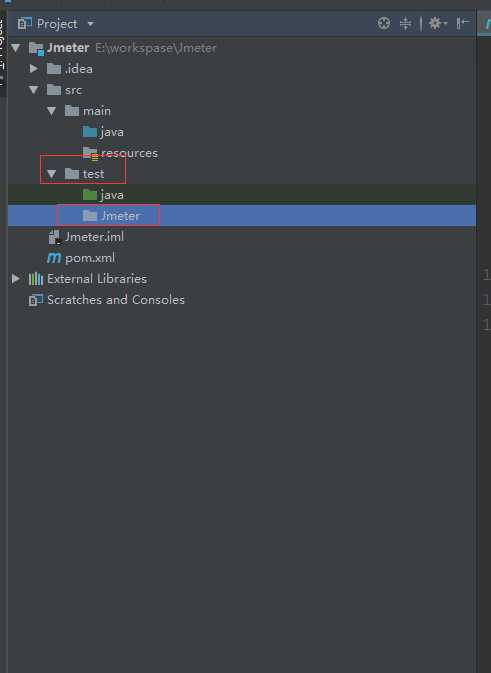
3、将jmeter脚本放入jmeter这个目录下
4、把本地的jmeter属性文件放入到jmeter目录下,这里需注意,需要修改一些属性
(1)jmeter.save.saveservice.output_format=xml
5、在test文件下创建一个resources文件,并将它在项目属性中设置为Test resources,在将xsl报告放入进去
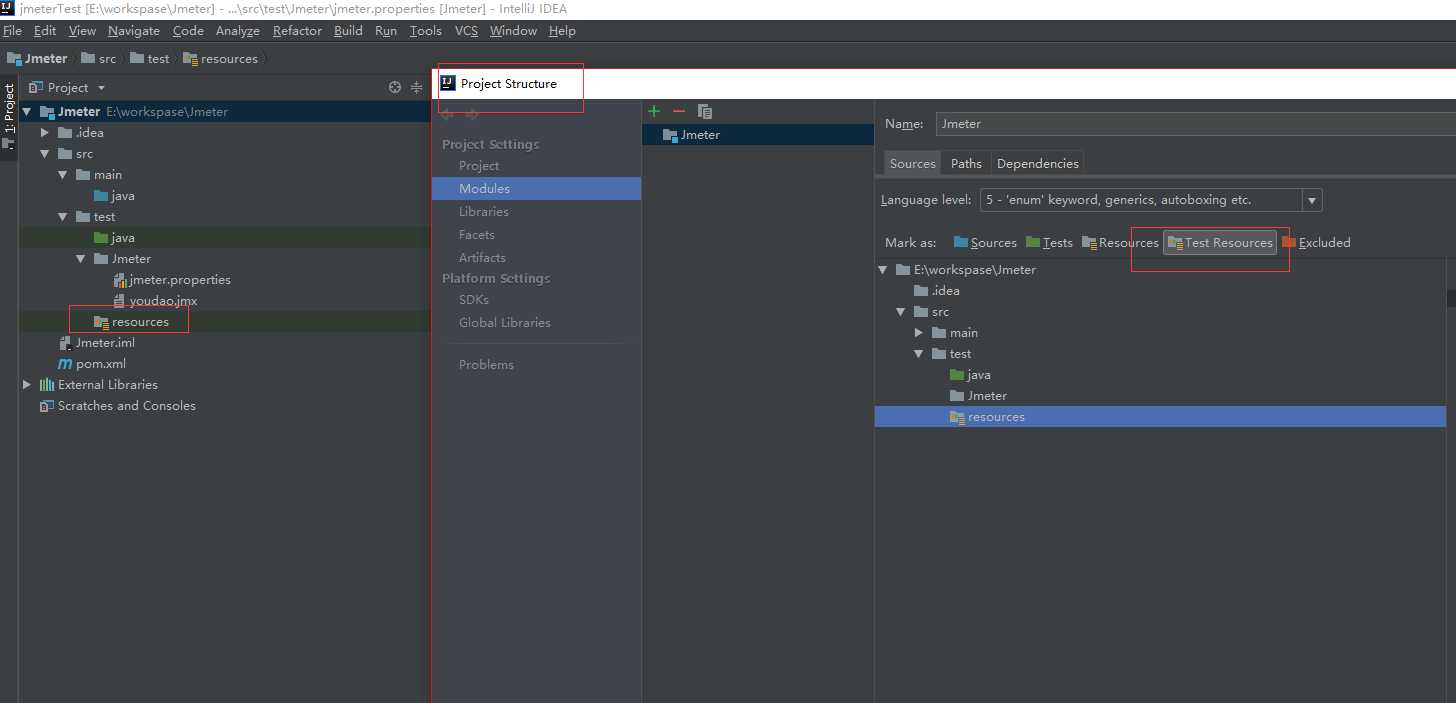
6、设置Maven的pom文件
<!--设置报告生成的路径-->
<properties>
<project.build.sourceEncoding>UTF-8</project.build.sourceEncoding>
<jmeter.result.jtl.dir>${project.build.directory}\jmeter\results</jmeter.result.jtl.dir>
<jmeter.result.html.dir>${project.build.directory}\jmeter\html</jmeter.result.html.dir>
</properties>
<build>
<plugins>
<plugin>
<!-- 核心插件,用来执行jmx脚本,版本号对应的jmeter版本可在此地址查询 https://github.com/jmeter-maven-plugin/jmeter-maven-plugin/blob/master/CHANGELOG.md-->
<groupId>com.lazerycode.jmeter</groupId>
<artifactId>jmeter-maven-plugin</artifactId>
<version>2.2.0</version>
<configuration>
<!-- 设置jmeter生成结果文件格式-->
<resultsFileFormat>xml</resultsFileFormat>
<!-- 设置忽略失败是否停止运行-->
<ignoreResultFailures>true</ignoreResultFailures>
<!--设置结果是否有时间戳-->
<testResultsTimestamp>false</testResultsTimestamp>
<testFilesIncluded>
<!-- //指定运行的jmeter脚本 -->
<jMeterTestFile>youdao.jmx</jMeterTestFile>
</testFilesIncluded>
<!-- 指定jtl生成目录 -->
<resultsDirectory>${jmeter.result.jtl.dir}</resultsDirectory>
</configuration>
<executions>
<execution>
<id>jmeter-tests</id>
<phase>verify</phase>
<!--脚本所在的文件夹 -->
<goals>
<goal>jmeter</goal>
</goals>
</execution>
</executions>
</plugin>
<plugin>
<!--根据xsl模版把jtl文件转换成html-->
<groupId>org.codehaus.mojo</groupId>
<artifactId>xml-maven-plugin</artifactId>
<version>1.0-beta-3</version>
<executions>
<execution>
<phase>verify</phase>
<goals>
<goal>transform</goal>
</goals>
</execution>
</executions>
<configuration>
<transformationSets>
<transformationSet>
<dir>${jmeter.result.jtl.dir}</dir>
<stylesheet>src\test\resources\jmeter.results.shanhe.me.xsl</stylesheet>
<outputDir>${jmeter.result.html.dir}</outputDir>
<!-- 把jtl格式转传承html -->
<fileMappers>
<fileMapper
implementation="org.codehaus.plexus.components.io.filemappers.FileExtensionMapper">
<targetExtension>html</targetExtension>
</fileMapper>
</fileMappers>
</transformationSet>
</transformationSets>
</configuration>
<!-- using XSLT 2.0 -->
<dependencies>
<dependency>
<groupId>net.sf.saxon</groupId>
<artifactId>saxon</artifactId>
<version>8.7</version>
</dependency>
</dependencies>
</plugin>
</plugins>
</build>
备注:这里遇到过几个问题
1、如果jmeter4.0版本是无法转换HTML报告的,使用jmeter-maven-plugin插件无法修改jmeter的属性文件,目前还没有找到解决办法,所以我使用的是3.3版本
2、如果提示xsl文件未找到,那就是找不到启动的脚本,需查看
这里如果运行的话,运行的是jmeter目录下的youdao.jmx文件
7、idea中运行maven,找到顶部的运行配置
点击+号找到maven后添加,在Command line:下输入verify保存即可
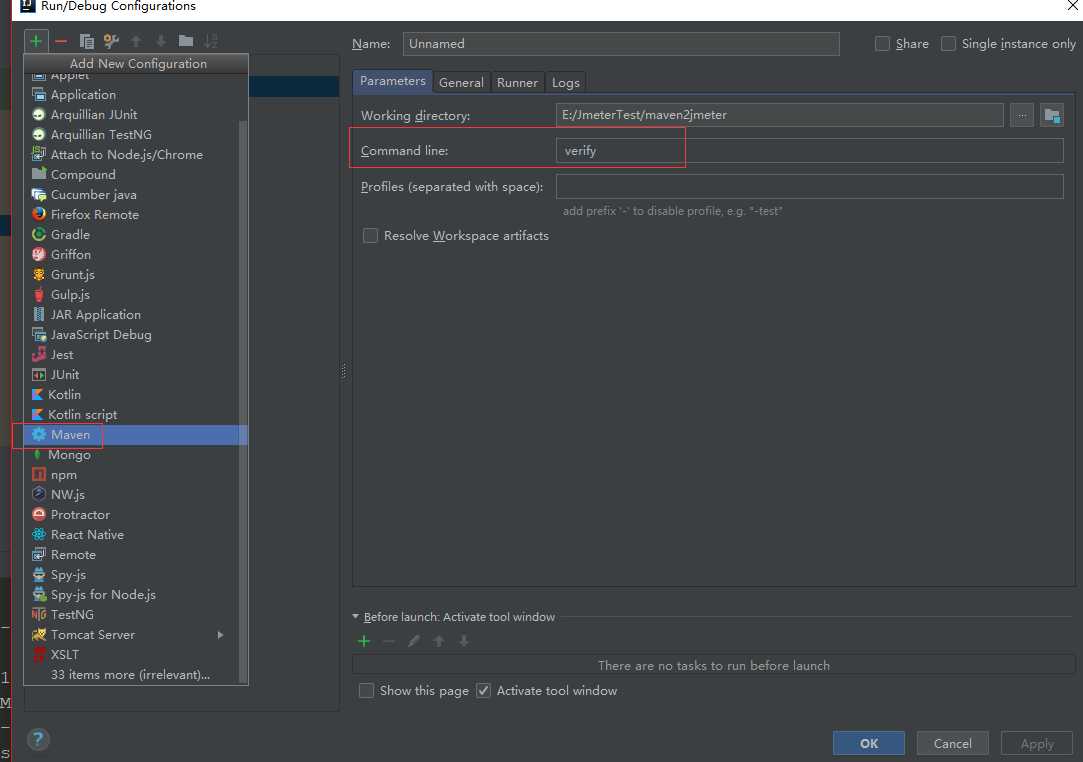
8、点击运行,会生成一个target文件,运行后的html结果在此目录下,此目录是可以自己在pom文件里添加的
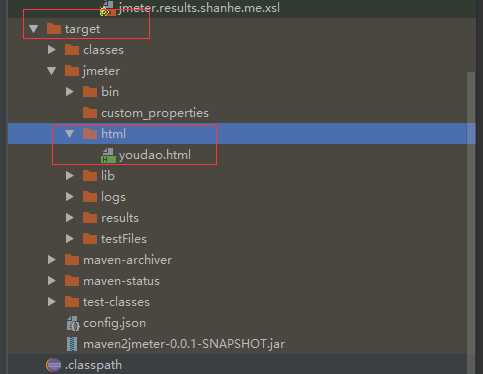
9、结果展示,此报告也可以二次重写
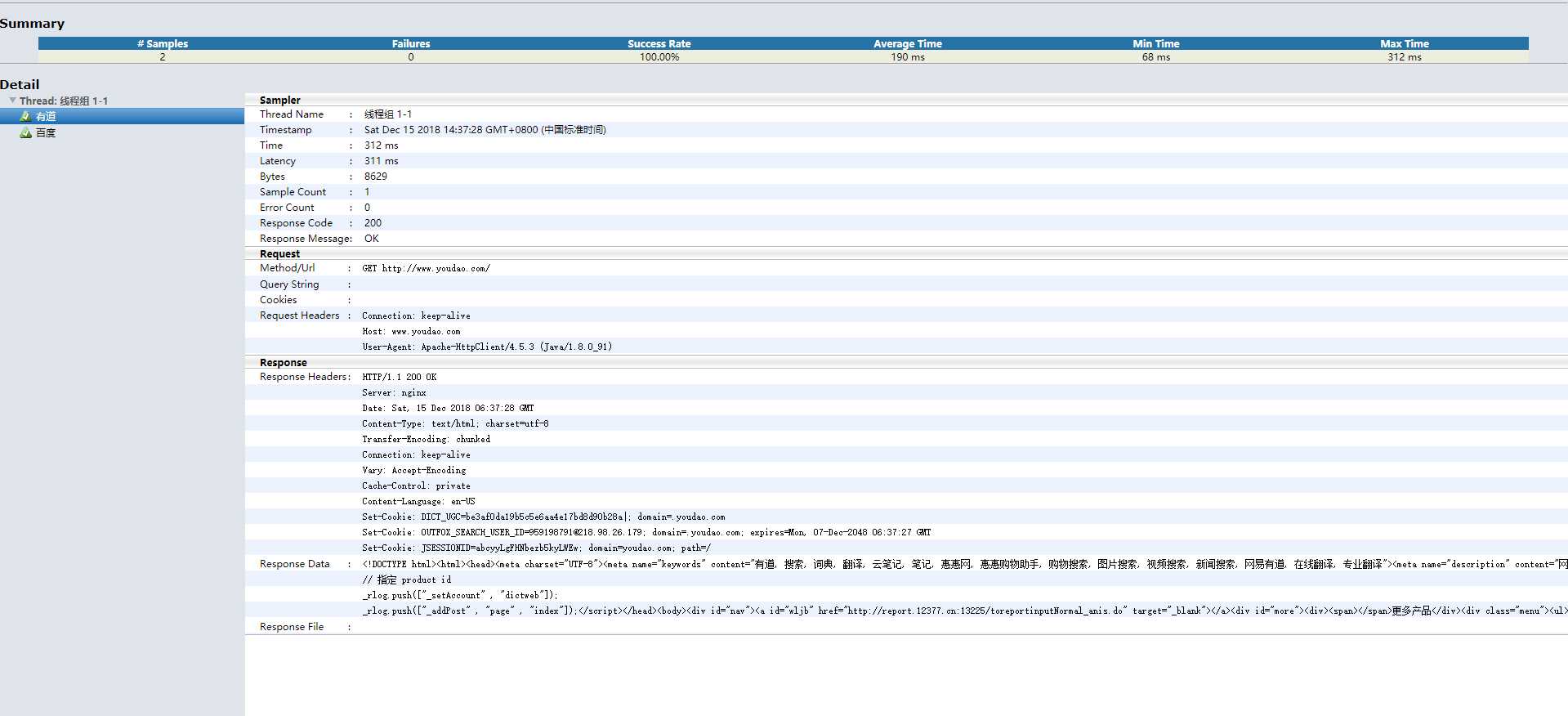
原文:https://www.cnblogs.com/oneGray/p/10123354.html